Szybka wskazówka – Gdybyście nie wiedzieli jak włączyć podgląd FPS – kombinacja CTRL + F w trakcie gry!
1. Podstawowe praktyki
Oczywiście warto zacząć od podstaw, bo każdy może się przy nich zapomnieć. Jeżeli mamy problemy z klatkami w Lidze, warto byłoby wyłączyć niepotrzebne programy na czas gry. Być może mamy świetny PC, ale FPS w LoL’u nie starczy. Pomyślcie o wyłączeniu wszelkich zbędnych programów w czasie gry. Jeśli słuchacie muzyki, wyłączenie YT lub Spotify może pomóc. Do tego wyłączcie automatyczny start programów przy starcie komputera, co także może nieźle przyćmić naszą jednostkę. Warto też sprawdzić stan swojego konta LoL, by upewnić się, że nie ma otwartych procesów, które mogłyby wpłynąć na wydajność gry.
2. Zmiany ustawień League of Legends
Najważniejszą możliwością jest zmiana rozdzielczości. Warto zmniejszyć, bo w przypadku Ligi legend, po którymś roku gry zapewne nie podziwiacie widoków pól sprawiedliwości. Dlatego postarajcie się zmniejszyć rozdzielczość do możliwie najmniejszej, aby maksymalnie zredukować wymogi dla naszego komputera do prowadzenia przyjemnej rozgrywki. Do tego zmniejszamy wszystkie suwaki na maksa w lewo w zakładce „Video”, a także „Ukryj ozdoby”. W moim personalnym przypadku, pomogło ustawienie „bez ramek”, jako że często alt-tabuje z gry, a ta opcja pomaga zachować płynność w trakcie przechodzenia tam i spowrotem. Może pomóc także ustawienie górnego limitu klatek – tak górnego! Jeśli średnio wyciągacie 80 FPS, ale np. w trakcie dużych walk drużynowych klatki drastycznie spadają do 40/50, to warto przemyśleć ustawienie limitu 60. Wtedy nie zauważycie tak dużego spadku, a i komputer może da rade utrzymać się przy górnej granicy.
3. Uaktualnij sterowniki
Tak wiem – słyszycie to wszędzie. Ale to dlatego, że to bardzo ważne! Sterowniki to bardzo skomplikowany kod, który przecież tłumaczy wszystko naszym komponentom, jak mają pracować, abyśmy my byli zadowoleni z ich użytkowania. A chyba lepiej pracować z koparką niż z łopatą? Tak samo jest z przestarzałymi sterownikami. Do roboty – Aktualizujcie je!
4. Czyszczenie systemu
Przez długie godziny spędzone przed komputerem, na nasz dysk często trafia wiele niepotrzebnych lub niechcianych plików. Ważne, aby dbać o ich rozmiary, bo inaczej komputer może lekko zwolnić. Raz na jakiś czas warto się tym zainteresować. Jeśli nie macie odpowiedniego oprogramowania zewnętrznych producentów, skorzystajcie z rozwiązania oferowanego przez Windowsa – Disk CleanUp. Tylko od razu ostrzegam! Nie usuńcie przez przypadek czegoś co potrzebujecie. Wszystko sprawdzić dwa razy!
5. Priorytet w menadżerze zadań
Okej, jeśli nic z wcześniejszych nie zadziała, to robimy tak – *W TRAKCIE GRY!* klikamy Ctrl+Alt+Del i otwieramy Menadżera zadań. Tam odszukujemy League of Legends – nie launchera! Pamiętajcie, że musicie wybrać grę! Następnie klikamy na dany proces i wybieramy „Przejdź do szczegółów”
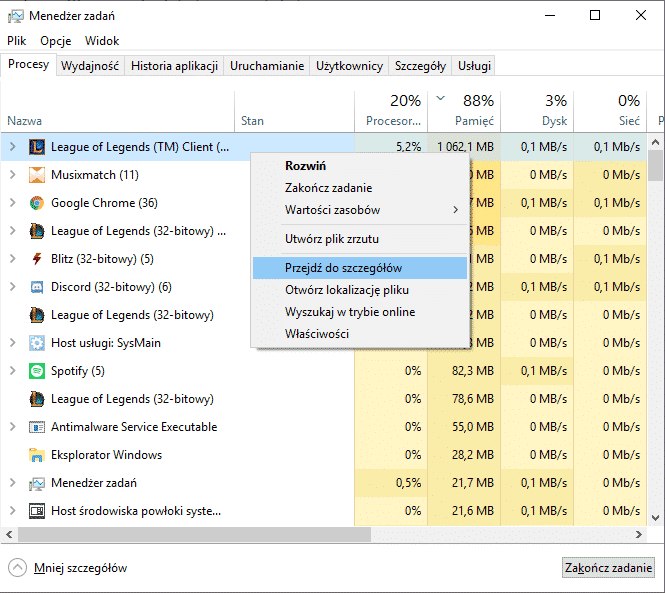
Następnie ustaw priorytet, wybierając opcję „Czasu rzeczywistego”. To skupi uwagę naszych podzespołów na działaniu Ligi. Jednak stroniłbym od tego rozwiązania, jeśli wcześniej nie zastosowaliśmy wszystkich powyższych. W ostateczności – warto spróbować
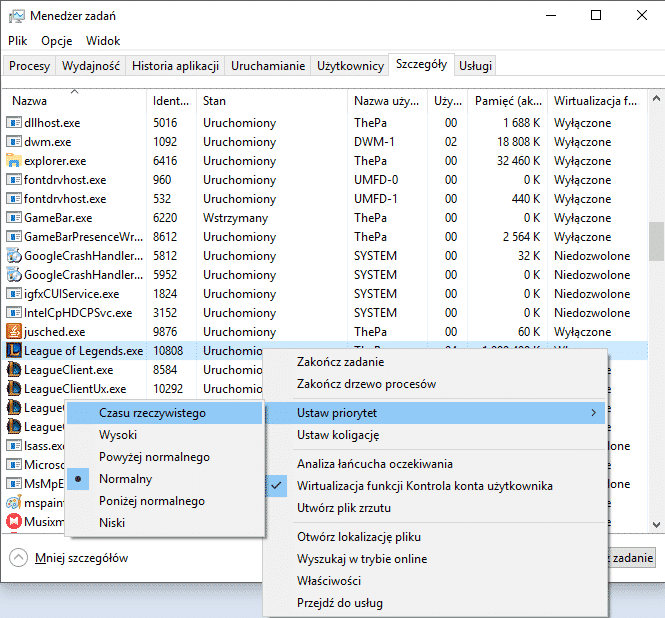
Poza tymi wszystkimi wskazówkami, nie dajmy się oszaleć. Czasem warto pomyśleć o ulepszeniu swojego stanowiska nowymi komponentami lub dobrym przeczyszczeniu z kurzu. Najpierw dbajmy, żeby potem nie trzeba było naprawiać. Mam nadzieję, że poradnik się sprawdzi i pomoże Wam w walce na Polach Sprawiedliwości i wspinaniu się po drabince rankingowej!